标题:WPS轻松转换CSV文件,实现数据高效管理
在信息化时代,数据已成为企业运营和个人生活的重要组成部分。CSV(逗号分隔值)作为一种常见的文件格式,广泛应用于数据存储和交换。WPS,作为一款功能强大的办公软件,能够轻松实现CSV文件的创建、编辑和转换。本文将为您详细解析如何在WPS中操作CSV文件,助力您高效管理数据。
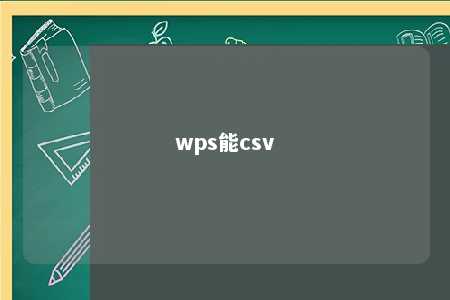
一、WPS中创建CSV文件
-
打开WPS表格,点击“文件”菜单,选择“新建”,在弹出的模板中选择“空白工作表”。
-
在空白工作表中,按照需要输入数据。
-
点击“文件”菜单,选择“另存为”,在弹出的对话框中设置文件名和保存路径。
-
在“保存类型”下拉菜单中选择“CSV(逗号分隔值)”,点击“保存”按钮。
二、WPS中编辑CSV文件
-
打开WPS表格,点击“文件”菜单,选择“打开”,在弹出的对话框中选择CSV文件。
-
打开CSV文件后,您可以像操作普通工作表一样编辑数据。
-
修改完成后,点击“文件”菜单,选择“另存为”,在弹出的对话框中设置文件名和保存路径,选择CSV格式保存。
三、WPS中转换CSV文件
-
打开WPS表格,点击“文件”菜单,选择“打开”,在弹出的对话框中选择CSV文件。
-
打开CSV文件后,点击“文件”菜单,选择“另存为”,在弹出的对话框中设置文件名和保存路径。
-
在“保存类型”下拉菜单中选择所需格式,如Excel(.xlsx)、文本(.txt)等,点击“保存”按钮。
四、WPS中导入CSV文件
-
打开WPS表格,点击“文件”菜单,选择“新建”,在弹出的模板中选择“空白工作表”。
-
点击“文件”菜单,选择“获取外部数据”,选择“来自文本”。
-
在弹出的对话框中选择CSV文件,点击“导入”按钮。
-
在“文本导入向导”中,根据需要设置数据格式,点击“完成”按钮。
总结:
WPS作为一款功能丰富的办公软件,能够轻松实现CSV文件的创建、编辑、转换和导入。通过以上步骤,您可以在WPS中高效地管理CSV数据,提高工作效率。此外,WPS还支持多种文件格式的转换,满足您在不同场景下的需求。赶快试试WPS吧,让您的数据处理变得更加简单、便捷!








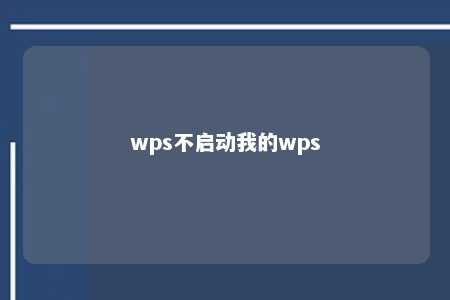


暂无评论
发表评论